系统盘瘦身这在小硬盘时代是必修功课,现在的磁盘动辄上千G是否有必要瘦身呢?当然,这个要看实际环境和使用者的理解程度。比如,使用了固态盘(SSD),瘦身又回到了必修的功课的范畴了,因为固态盘不足以让用户随意使用空间。即便是使用上千G的机械盘,镜像备份也会对系统盘瘦身提出要求,这是因为备份的镜像越小,还原的时间越快。
网友咨询:
win7旗舰版64位,C盘有25G,windows文件夹有15G,如何精简?我想精简后ghost备份系统,谢谢大神啦
实例分析:
系统盘(C盘)只给了25G,说明是固态盘(SSD),文件夹占用了15G在机械盘中属于很正常的使用范围,但在固态盘中还是有优化的余地的。精简后备份系统,这个思路是非常正确的。而且,提问者还逐一截了图进行交流。

首先,系统盘根目录除了系统必须的文件夹,其它的都可以设法删除或外移。
Perflogs:
这个文件夹是磁盘扫描之后,系统自动生成的,不宜删除,否则反而会降低系统运行速度。
Windows:这个文件夹不用讲了,这是Windows7操作系统的核心文件夹,别说删除,就是让删除也删除不掉,因为操作系统有自我保护的功能。
用户:顾名思义,这是用户的文件夹,不能删除,但能瘦身。
Program Fles:这是安装软件所必须的文件夹,即便是将软件外装在D盘,这个文件夹也是不能动的,因为系统很多程序都会将文件保存在此。
Program Fles(x86):此文件夹是64位操作系统所特有的,主要是用来保存兼容32位系统的安装程序之用。
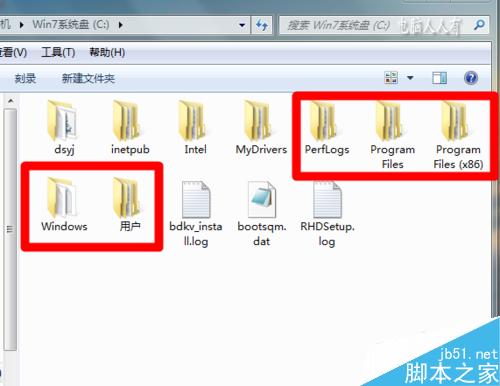
排除了系统盘必须存在文件夹之外,其它的文件夹都可以处置,但也要打开看清楚是哪个程序留下的文件,是否有用?是否可以外移?比如这个MyDrivers文件夹就属于驱动精灵之类的第三方软件的驱动程序备份文件夹,完全没有必要保存在系统盘,可以外移到非C盘(比如:D盘)。最好在软件中设置一下,将备份的驱动程序外移出系统盘,否则下次还会自动产生这个文件夹。
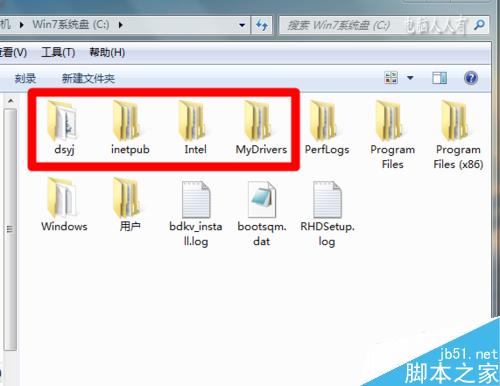
Windows文件夹:
虽然说这是操作系统的必备文件夹,但是因为很多软件都会不负责任的将自己的程序保存在此,就会逐渐造成Windows文件夹的日益庞大。看截图中中文名的全国考试题目文件夹,完全没有必要保存在此!第一个文件夹名字非常长,这是系统打补丁、安装程序留下来的临时文件夹,可以删除,如果删除不掉,那是权限不够,给权限(或者到安全模式中去删除)。逐一查看文件夹的大小,比如这个文件夹Downloaded Program Files就是下载程序使用的文件夹,如果不常清理,也会很大。
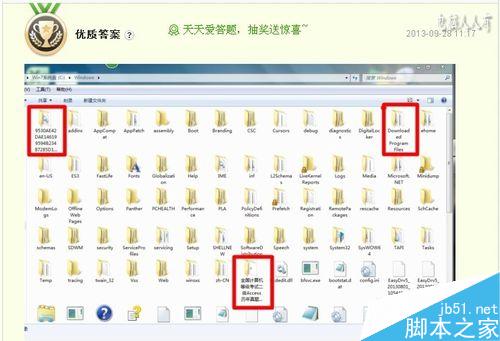
Program Fles:
这个文件夹是软件安装默认保存的位置,如果空间不够,那么在安装软件的时候仔细观察,只要安装程序给出修改路径的界面(有些软件不让改路径,比如谷歌浏览器),可以在路径中将C改成D,后缀不要动即可。已经安装的软件,可以先卸载,然后再按照上述方法将其安装路径改成D盘。
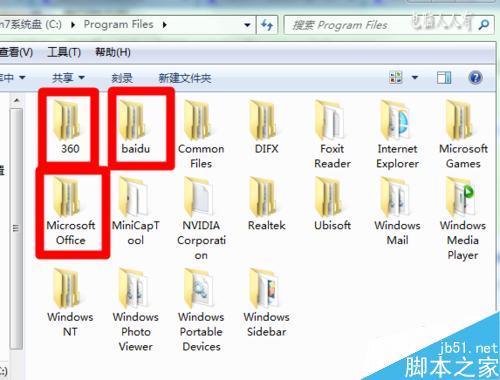
Program Fles(x86):
这个文件夹和Program Fles文件夹的操作方法类似,但凡出现在此的程序一般都是和32位操作系统兼容的程序。卸载程序的方法一定要到控制面板中去进行,不能随意删除软件的安装文件夹,那样还有很多在注册表中的残余留存,会影响操作系统的正常运行。
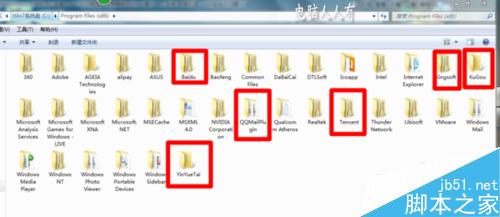
当然,除此之外还有很多地方可以瘦身的,比如将我的音乐、图片收藏、我的视频、我的文档、收藏夹等系统文件夹外移出系统盘,也能腾出很多空间。这是因为Windows7操作系统默认将这些文件夹都保存在系统盘,如果用户没有外移文件的概念,那么C盘早晚会爆棚的!
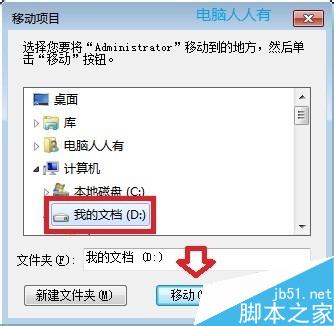
除了文件夹,还有两个大文件可以瘦身。一个是虚拟内存,一个是休眠文件。如果内存很大,那么这两个文件合在一起起码也要有10G。但是否外移或删除,也是仁者见仁智者见智,需要根据个人的理解程度,和实际需求而定夺,故不在这里展开了。
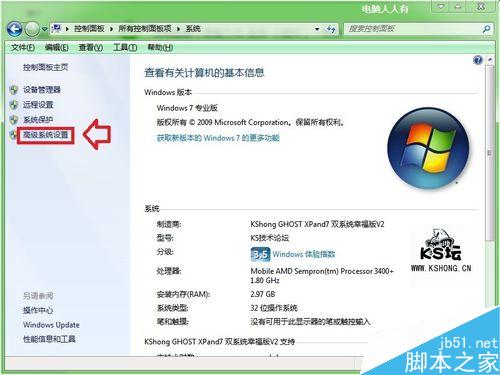
瘦身之后,使用GHOST软件备份一下这个操作系统(比操作系统自带的备份强多了),一旦系统异常,使用备份还原,也就十几分钟的事情,可以省去很多系统日常维护的时间。

多年来,一直使用Windows XP 和Windows7操作系统共享C盘,还原双系统只需5分钟,非常方便。所以说瘦身系统盘,对缩小备份系统镜像文件的大小尤为重要。

以上就是系统盘瘦身实例讲解,大家可以根据上面的步骤来进行操作,希望能对大家有所帮助!
新闻热点
疑难解答